Eine lang ersehnte Funktion, die unter iOS 14 eingeführt wird, ist eine neue kompakte iPhone-Anrufschnittstelle, die nicht den gesamten Bildschirm einnimmt. Hier erfährst du, wie sie funktioniert und wie du sie auf verschiedene Weise verwenden kannst.
Bis heute hat das iPhone eine bildschirmfüllende Anzeige für eingehende Anrufe. Das bedeutete, dass du bei Anrufen, die du nicht annehmen aber auch nicht ablehnen möchtest, warten musst, bis das klingeln aufhört. Besonders ärgerlich ist es, wenn man gerade eine Nachricht schreibt. Umso begrüßenswerter ist iOS 14 und das neue Feature. Man wird nie wieder unterbrochen – herrlich. Doch was genau erwartet uns nun? Die neue kompakte iPhone-Anrufschnittstelle ist ein Alarm im Banner-Stil am oberen Bildschirmrand, der es dir ermöglicht, Anrufe mit einem Streichen zu unterdrücken, einen Anruf anzunehmen und mit dem, was du gerade tust, fortzufahren oder die Vollbild-Benutzeroberfläche für die Wähltastatur/Audio-Optionen/Stumm/etc. in der Telefon-App oder in Apps von Drittanbietern zu erweitern.
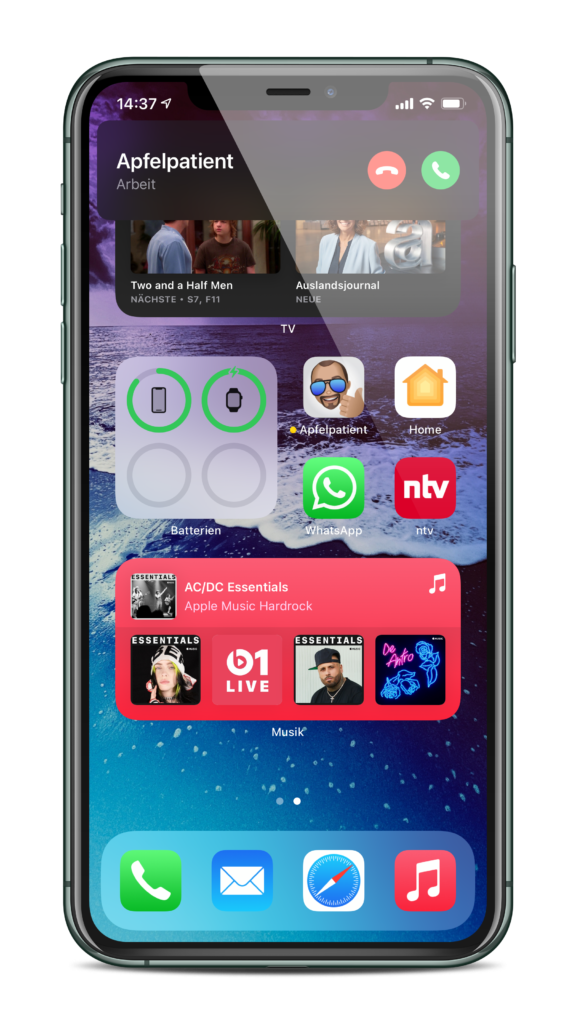
Wie man die kompakte iPhone-Anrufschnittstelle in iOS 14 verwendet
Die kompakte Anrufschnittstelle ist standardmäßig auf dem iPhone mit iOS 14 aktiviert – auch auf dem iPad. Du kannst einen Anruf am oberen Bildschirmrand mit den grünen/roten Tasten beantworten oder ablehnen. Nachdem du geantwortet hast, kannst du dein iPhone wie gewohnt verwenden, ohne den nervigen Wechsel durchführen zu müssen. Um den Anruf zu entfernen, ohne diesen direkt abzulehnen, reicht es auch, den Banner nach oben zu wischen. Entscheidest du dich für diesen Weg, so ersetzt ein kleines Hörer-Symbol die Uhrzeit oben links, bis der Anruf aufhört. Änderst du deine Meinung, so kannst du das Ganze mit einem Klick öffnen und annehmen oder direkt ablehnen. Ist dein iPhone gesperrt, so wird der eingehende Anruf wie gewohnt über den gesamten Bildschirm angezeigt.
iOS 14: Anrufe mit der kompakten iPhone-Anrufschnittstelle entgegennehmen
Entscheidest du dich dafür, den Anruf anzunehmen, so kannst du dies wie gewohnt über die grüne Taste machen. Anschließend verschwindet der Banner und du wirst das gewohnte grüne Hörer-Symbol in der oberen linken Ecke sehen. Auch in diesem Fall wirst du also nicht unterbrochen, falls du in diesem Moment eine Nachricht schreibst oder etwas anderes machst. Möchtest du allerdings zur Telefon-App wechseln, so kannst du dies mit einem Tipp auf das Hörer-Symbol machen.
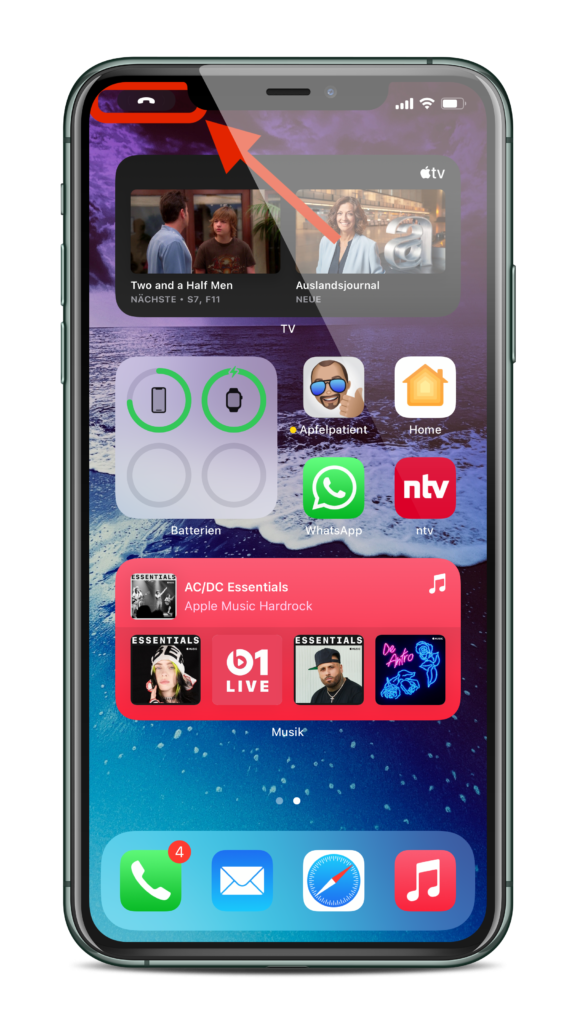
So kannst du die Anzeige eingehender Anrufe ändern
Solltest du allerdings deine Meinung ändern und zum alten Vollbildmodus zurückkehren wollen, so kannst du das jederzeit über die Einstellungen ändern. Dafür musst du in den iOS-Einstellungen den Bereich „Telefon“ öffnen und den Abschnitt „Eingehende Anrufe“ antippen. Hier kannst du zwischen „Banner“ und „Vollbild“ wechseln. Das Ganze ist im Übrigen sowohl für normale Anrufe als auch FaceTime-Gespräche (Audio sowie Video) verfügbar. (Photo by Denys Prykhodov / Bigstockphoto)





